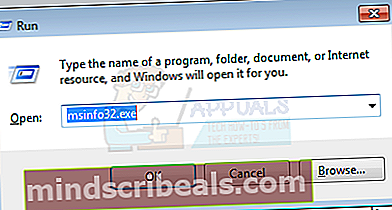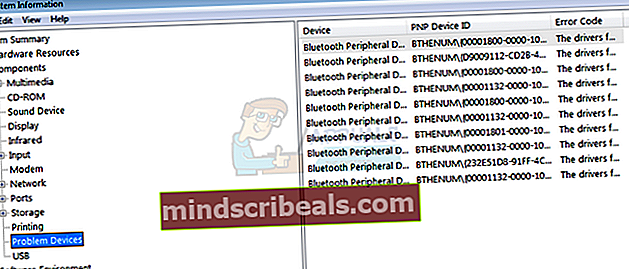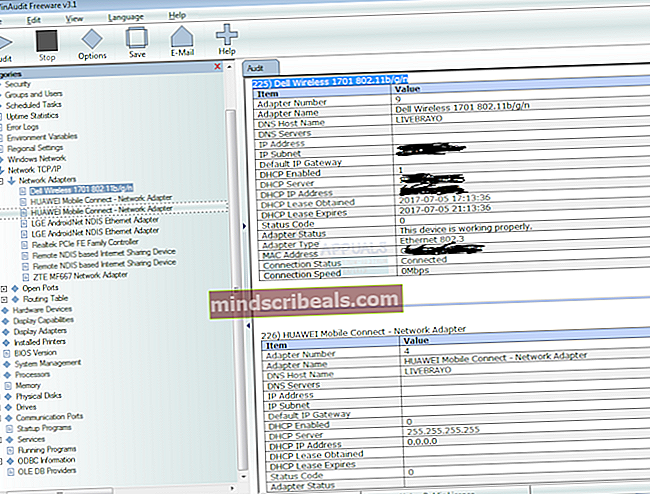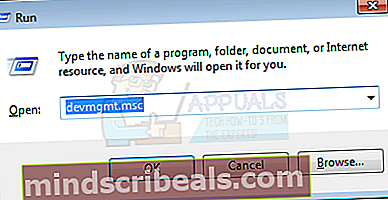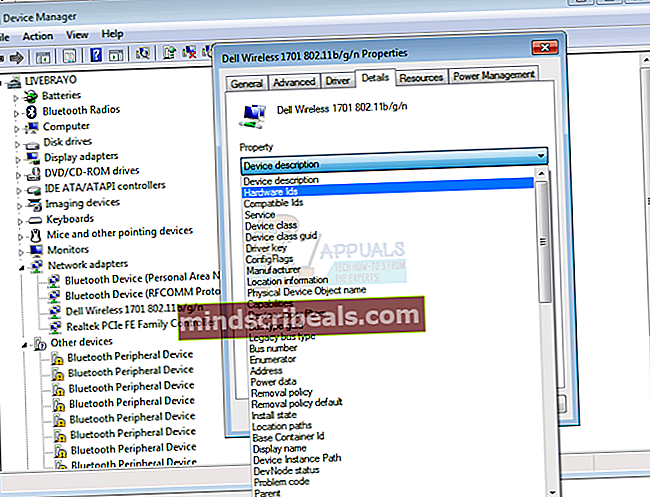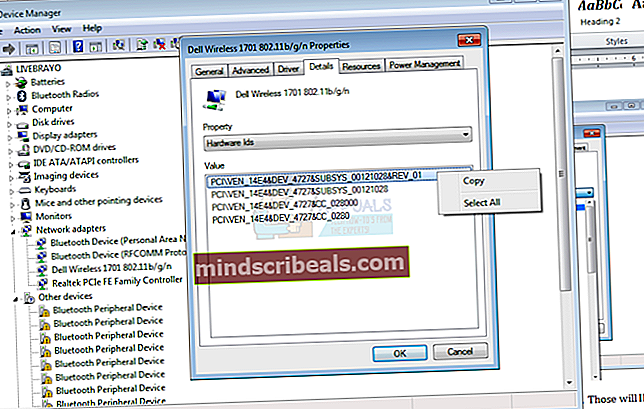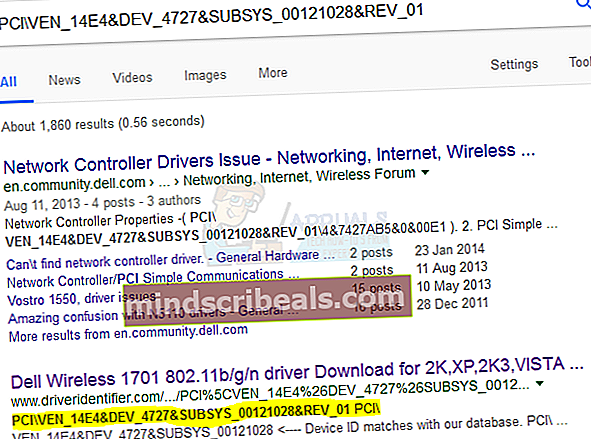Hvordan finne ut dine trådløse Windows-drivere og adaptere
Trådløs teknologi har gjort enheter mer bærbare gjennom flere tiår. Uten forstyrrelser i kabelen kan vi nå ta internett vårt hvor som helst på telefonen eller på en datamaskin. For å sikre fremskritt innen datateknologi lages de forskjellige komponentene av forskjellige spesialiserte selskaper; fra prosessoren til de trådløse adapterkortene. Dataprodusenter monterer imidlertid disse komponentene på stedet i ett system. For å fungere riktig med andre komponenter, må enhetene komme med instruksjonskoder for hvordan de fungerer. Disse er kjent som driverne, og de er tilgjengelige online fra datamaskinprodusentens nettsted eller enhetsprodusentens nettsted.
Drivere er spesifikke for et operativsystem, slik at driverne for en trådløs adapter fungerer i Windows XP og ikke i Windows 7 eller 10 eller omvendt. Driverne kan fungere i et 64-biters operativsystem, og ikke på et 32-biters operativsystem. Hvis den trådløse driveren ikke fungerer, mangler driverne sannsynligvis eller er feil drivere installert.
Få dine trådløse drivere
Så hvordan kan man fortelle de trådløse driverne som trengs på datamaskinen? En måte å identifisere enheten på er å gå til enhetsbehandling (Trykk Windows-tast + R> Skriv inn devmgmt.msc og trykk enter) og se enhetsnavnene og last ned driverne for dem. Den trådløse adapterenheten skal være under "Nettverkskort" -delen. Dette fungerer når du trenger å oppdatere driverne. Imidlertid, hvis driverne for trådløse enheter ikke har blitt installert i det hele tatt, vil den trådløse adapteren ikke bli oppført under denne kategorien. I stedet blir den oppført under ‘Andre’ kategori som 'Nettverksadapter' uten navn vises som bildet nedenfor illustrerer.

I en slik situasjon, hvordan kan man vite hvilken driver for trådløs adapter som trengs? Det er ganske åpenbart at enhetsnavnet blir skrevet i nettverksadapteren på PC-en. Men å demontere PCen din for å få denne informasjonen kan være for mye for et enkelt problem, selv for en teknisk person. Det er også sannsynlig at WLAN-enhetsnavnet kan være oppført under en pinne på PC-en eller i batterirommet. Dette er en enkel måte å finne driverne du trenger.

Enhetsbehandling er verdiløs for din spesifikke henvendelse, som er å bestemme produsenten og enhetsnavnet. Det er verktøy i windows som kan gi deg denne informasjonen, f.eks. DxDiag.exe (trykk på Windows-tasten + R og skriv dxdiag og trykk deretter på enter), som er mer begrenset til prosessoren og visningsinformasjon; ikke nyttig for nettverksinfo. En vanlig begrunnelse ville være å finne noen med en lignende bærbar PC og gå gjennom enhetsbehandleren. Dette kan ikke fungere hele tiden siden datamaskinprodusenter kan bruke opptil 3 forskjellige enheter for samme datamodell.
Denne artikkelen vil vise deg hvordan du kan fortelle de trådløse driverne du trenger for din PC.
Metode 1: Bruke verktøyet MsInfo32.exe for å identifisere enheten
MsInfo32.exe forteller deg detaljert informasjon om systemet og hver enhet og protokoll, inkludert produsent i de fleste tilfeller.
- Trykk Windows-tasten + R for å åpne Kjør
- Skriv MsInfo32.exe og trykk enter for å åpne systeminformasjonsvinduet
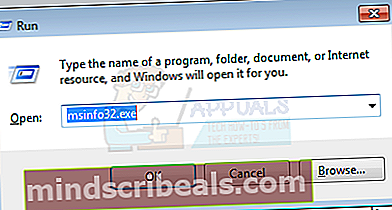
- I systeminformasjonsvinduet utvider du komponentdelen ved å klikke på +
- Under komponentseksjonen klikker du på ‘problemenheter.’ Det er her enheter med manglende drivere vises.
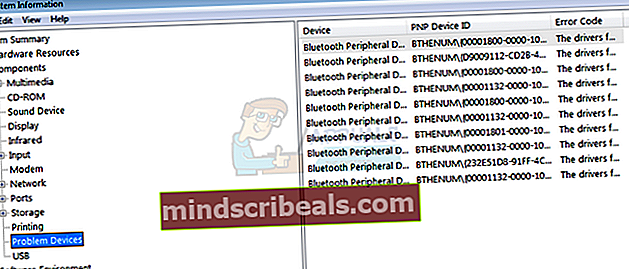
- Navnet og produsenten av den trådløse adapteren vises her
- Bruk enhetsnavnet og produsentinformasjonen din, gå online og søk etter driverne, last ned dem og installer dem.
Metode 2: Bruk WinAudit (tredjepartsapplikasjoner) for å finne enhetsinformasjonen din
Dette er et rett frem verktøy å bruke. Det kan ta to minutter å laste inn, men du kan stoppe den så snart den nødvendige delen er lastet inn.
- Last ned WinAudit-verktøyet herfra og kopier det til den aktuelle datamaskinen
- Kjør WinAudit
- Vent et par minutter og før WinAudit har fullført å lese systeminformasjonen din.
- Gå til avsnittet ‘Nettverk TCP / IP’ på venstre panel, åpne avsnittet Nettverkskort og klikk på den trådløse / WLAN-enheten (den vil sannsynligvis inneholde navnet ‘Trådløs’ eller ‘WLAN’ i den)
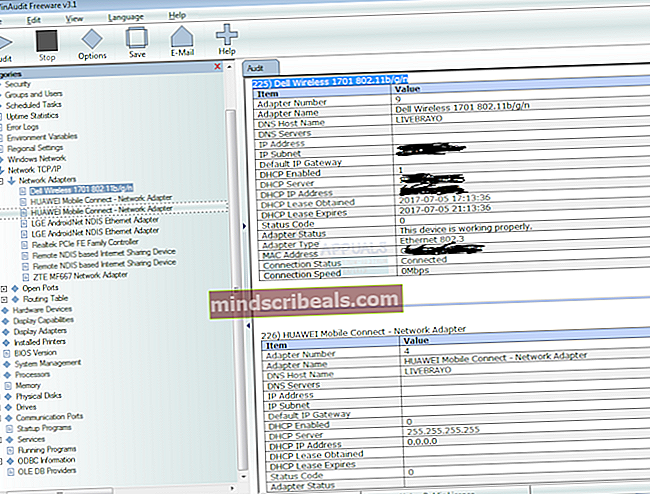
- Bruk enhetsnavnet og produsentinformasjonen, gå på nettet og søk etter driverne, last ned dem og installer dem.
Metode 3: Bruk enheten ‘Hardware IDs’ for å finne den trådløse enheten online
Hver enhet er merket med en ID (En serie med tall og tegn) som kan brukes til å identifisere den fra resten. Du kan bruke denne ID-en til å finne navnet på den trådløse adapteren på nettet og bruke navnet og produsent-IDen til å laste ned drivere.
- Trykk på Windows-tasten + R for å åpne Kjør
- Skriv 'devmgmt.msc' og trykk enter for å åpne enhetsbehandling
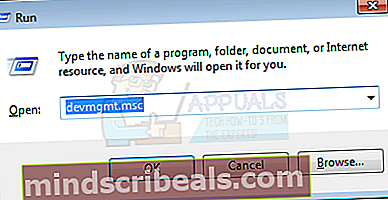
- Hvis den ikke er installert, vil den trådløse enheten din være under "Andre" -delen med oppført som "Nettverksadapter." Hvis den ikke ble installert riktig, vil den være under "Nettverkskort", men med et gult utropstegn.
- Høyreklikk på adapteren, og velg ‘Egenskaper’
- Gå til detaljfanen
- Under rullegardinmenyen for eiendom velger du 'Maskinvare-IDer'
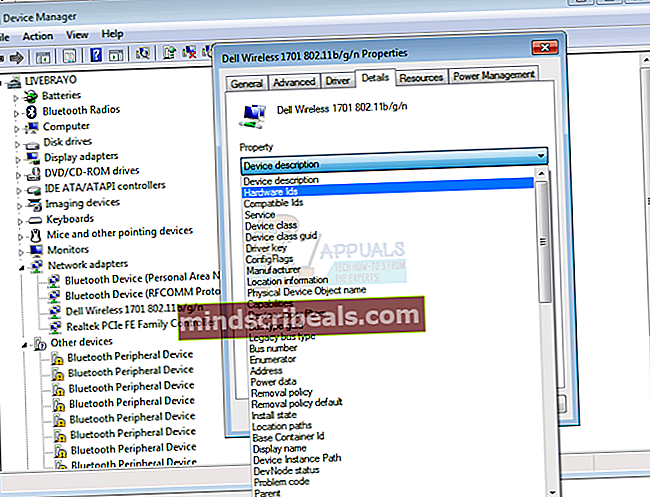
- Høyreklikk og kopier den øverste strengen med tegn du ser i vinduet. De vil identifisere modellen for det trådløse kortet du har på PCen
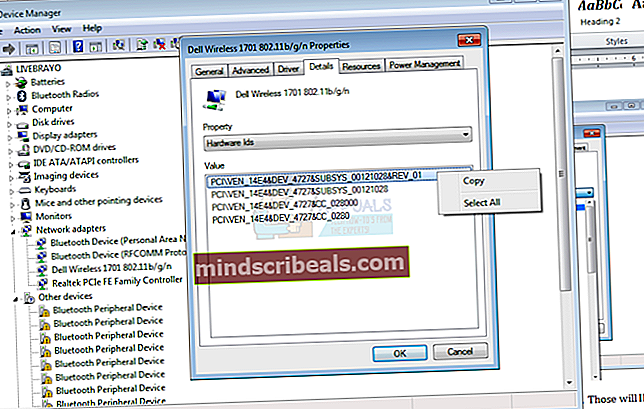
- Åpne en nettleser og søk på Google etter tegnene du nettopp kopierte (hvis du ikke er koblet til internett på noen måte, må du finne en PC som er koblet til internett for dette formålet).
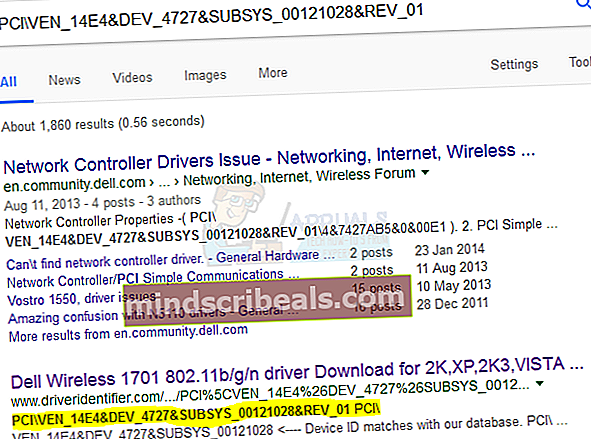
- Bruk informasjonen du finner, gå til produsentens nettsted og last ned driverne for nettverkskortet og installer dem.
Det er andre apper og tjenester som kan identifisere kortet ditt og de nødvendige driverne. Dessverre trenger du en internettforbindelse på PCen med driverproblemet. Hvis du har en Ethernet (LAN) -forbindelse på nevnte PC, kan du besøke produsentens nettsted og bruke driveridentifikasjonstjenesten.